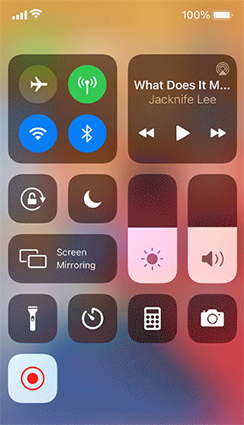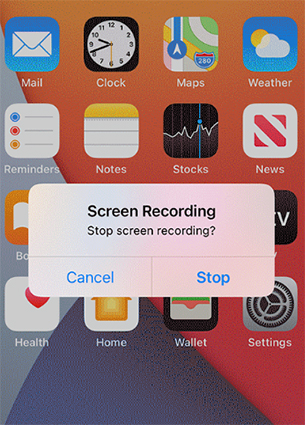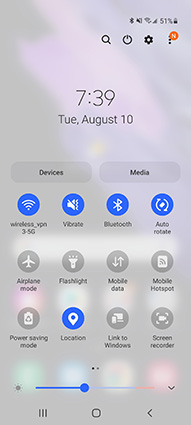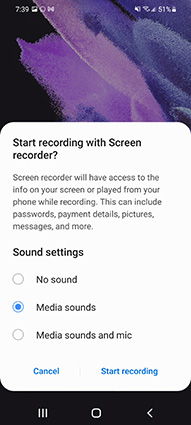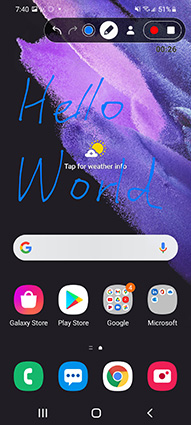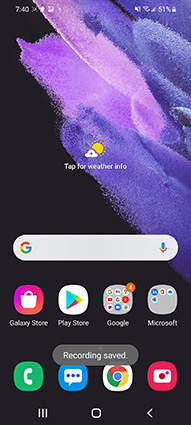Kendiniz için en iyi gizli ekran kaydediciyi bulmaya çalışırken sorun yaşıyorsanız endişelenmeyin çünkü yardımınıza geldik.
Çevrimiçi olarak yüzlerce ekran kaydedici olmasına rağmen, en iyisini belirlemek oldukça zor olabilir. Ayrıca, en iyi ekran kaydedicilerin bazılarında kaybolma özelliği yoktur. Bu özellik, siz ekranınızı kaydetmeye başlar başlamaz ekran kayıt yazılımı otomatik olarak kaybolduğu için yazılımı çok daha kullanışlı hale getirir.
Bu yazıda, kaybolma özelliğini de sunan ve onları her türlü ekran kaydı için ideal hale getiren en iyi ekran kaydedicilerden bahsedeceğiz.
Windows 7/8/8.1/10 için Masaüstü Pick Up Gizli Ekran Kaydedici
Ekran kaydediciyi nasıl gizleyeceğinizi vurgulamak yerine, yerleşik kaybolma özelliğine sahip iyi bir ekran kaydedici kullanabilirsiniz. Mükemmel gizli ekran kaydedici için web'de gezinmenin zorluklarını yaşamanızı istemeyeceğiz. Aslında, aradığınız şeye zaten sahibiz!
bu PassFab Screen Recorder çok çeşitli amaçlara sahip harika bir ekran kayıt yazılımıdır. Bu yazılım, kaybolma özelliği gibi kullanıcıları eğlendirdiği çok çeşitli özelliklerle bilinir. PassFab Screen Recorder, kullanıcıların web kameralarının yanı sıra ekranlarını da kaydetmelerine olanak tanır. Ayrıca, kullanıcılar Resim içinde Resim özelliği sayesinde ekran ve web kamerasını aynı anda kaydetme seçeneğine de sahiptir. PassFab Screen Recordernin Resim içinde Resim özelliği, çeşitli PIP düzenleri, konumları ve boyutları ile son derece özelleştirilebilir.
Bu yazılım ayrıca ekranınızı sistem sesiyle, mikrofon sesiyle veya ses olmadan kaydetme seçeneği sunar. PassFab Screen Recorder, senkronize video ve ses ile ekran kayıtlarınızın yüksek kaliteli çıktılarını üretir. Ayrıca, yazılımın düşük kaliteli bilgisayarlarda sorunsuz çalışmasına izin veren Donanım hızlandırmayı da destekler.
Sadece bu değil, PassFab Screen Recorder, kullanıcıları eğlendirdiği son derece sezgisel kullanıcı arayüzü ile popüler olarak bilinir. Zahmetsiz işlevselliği ve anlaşılması kolay özellikleri, yazılımı inanılmaz derecede kullanıcı dostu hale getirir. Bu nedenle PassFab Screen Recorder, gizli bir kayıt aracı kullanarak ekranını kaydetmek isteyen yeni başlayanlar için ideal bir yazılımdır.
Bununla birlikte, PassFab Screen Recorder'ı Windows'ta görünmez bir ekran kaydedici olarak nasıl kullanabileceğinize bir göz atalım.
Bilgisayarınıza PassFab Screen Recorderyi indirin ve yükleyin.
Yazılım başarıyla indirildikten sonra başlatın ve ana sayfadan “Ekranı Kaydet” seçeneğini seçin.

Ekranın kaydetmek istediğiniz alanını işaretlemek için dikdörtgen kutuyu dikkatlice hizalayın.

Ekranınızı kaydetmeye başlamak için “Başlat” düğmesine basın.

Bittiğinde, kaydı bitirmek için “Durdur” düğmesine basın.

Sonraki sayfadan videonuzu kırpabilirsiniz. Kaydı kontrol etmek için “Çıktı klasörünü aç” üzerine dokunun.

MacOS Pick Up Gizli Ekran Kaydedici
Mükemmel bir MacOS gizli ekran kaydedici arıyorsanız, QuickTime Player'ı denemenizi öneririz. QuickTime, keyfini çıkarmanız için çeşitli ilginç ve yararlı özellikler de sunan, MacOS'un yerleşik bir PassFab Screen Recorderdir.
Ekranınızı gizlice kaydetmek için QuickTime'ı nasıl kullanabileceğinizi anlamak için aşağıdaki adımları izleyin.
Mac'inizde QuickTime Player'ı başlatın. Üst menüden “Dosya”yı seçin ve “Yeni Ekran Kaydı”na basın.

Ekran kaydına başlamak istediğinizde kırmızı kayıt düğmesine dokunun.

- Bittiğinde, kaydı bitirmek için aynı düğmeye dokunun.
Çevrimiçi Pick Up Gizli Ekran Kaydedici
Görünmez ekran kaydedici yazılımı kullanmak yerine, bu özelliğe sahip çevrimiçi bir araç kullanmayı da deneyebilirsiniz. Bu amaçla ScreenApp.io'yu kullanmanız şiddetle tavsiye edilir. Bu web tabanlı bir araç olduğu için; bu nedenle, kullanmak için üçüncü taraf yazılımı indirmeniz gerekmez.
Aşağıdaki adımlar, ekranınızı gizlice kaydetmek için ScreenApp.io'yu nasıl kullanabileceğinizi gösterir.
- Web tarayıcınızı kullanarak ScreenApp.io'ya gidin.
- Ekran kayıt aracını kullanmak için kaydolun.
- Gösterge tablosuna geldiğinizde, yeni bir ekran kaydına başlamak için “Yeni Kayıt”ı seçin.
- Ardından, kayıt için uygun Ses kaynağını seçin ve “Ekranınızı Paylaşın” düğmesine basın.
- Ekranın tüm içeriğini kaydetmek için “Tüm Ekran” öğesini seçin.
- Son olarak, “Kaydı Başlat” a basın ve ekran kaydı başlayacaktır.
- İşiniz bittiğinde, bitirmek için “Kaydı Durdur”a basın.
- Kaydı çevrimdışı olarak kaydetmek için “İndir” düğmesine basın.
iPhone Pick Up Ekran Kaydedici Uygulamasını Gizle
iPhone için en iyi gizli video kaydedici uygulaması, yerleşik iOS ekran kaydedicidir. Bu araç, iOS'un en eski ve en yeni sürümleriyle birlikte gelir ve kullanımı gerçekten kolaydır. Ayrıca, bu aynı zamanda kullanımı ücretsiz bir araçtır; bu nedenle, denememeniz için kesinlikle hiçbir neden yok.
Herhangi bir rahatsızlıktan kaçınmak için aşağıdaki adımları izleyin ve iPhone'unuzun ekranını nasıl gizlice kaydedebileceğinizi öğrenin.
iPhone'unuzda bir Ana Sayfa düğmesi varsa, ekranın altından yukarı kaydırın ve "Kaydet"i seçin. Aksi takdirde, ekranın sağ üst köşesinden aşağı kaydırın ve “Kaydet” düğmesine basın.

Ekranınızda 3 saniyelik bir zamanlayıcı göründükten sonra ekran kaydı başlayacaktır.
Kaydınız tamamlandığında ekranın sol üst köşesindeki “Durdur” düğmesine basarak kaydı sonlandırın ve anında kaydedin.

Android Pick Up Ekran Kaydı Uygulamasını Gizle
Bir Android kullanıcısıysanız, şanslısınız çünkü Android İşletim Sistemi, Android telefonunuzun ekranını gizlice kaydetmek için kullanabileceğiniz yerleşik bir ekran kaydedici de sunar. Bu araç aynı zamanda ücretsizdir; ancak, iPhone'un yerleşik PassFab Screen Recordernden biraz daha zordur.
Android'de nasıl gizlice video kaydedileceğini anlamak istiyorsanız, aşağıda listelenen adımları uygulamanız yeterlidir.
Başlamak için, bildirim çubuğunu aşağı çekmek için ekranınızın üstünden aşağı doğru sürüklemeniz yeterlidir. Bildirim çubuğundan “Ekran Kaydedici” seçeneğini belirleyin ve seçin.

Ardından, ekran kaydı için ses ayarlarını seçmeniz gerekir. “Ses yok”, “Medya sesleri” veya “Medya sesleri ve mikrofon” öğesini seçin.

Ayarlar tamamlandığında, Android telefonunuzun ekranını gizlice kaydetmeye başlamak için “Kaydı Başlat” a basın. Ekranınızda bir geri sayım görünecek ve ardından ekran kaydı otomatik olarak başlayacaktır.

Kayıt tamamlandığında, kaydı anında bitirmek ve çevrimdışına kaydetmek için araç çubuğundaki Durdur düğmesine basın.

Gizli Ekran Kaydedici hakkında SSS
S1. Ekran kaydediciyi gizlemek yasa dışı mı?
A1. Gizli bir ekran kaydedici çeşitli amaçlar için kullanılabilir. Bu kayıt cihazları tipik olarak, çocukların aktivitelerini yakından gözlemlemek için ebeveyn amaçları için kullanılır. Bu amaçla kullanıldığında, gizli ekran kaydediciler yasa dışı değildir ve çocuklarınızın çevrimiçi etkinliklerini izlemenin harika bir yoludur.
S2. iPhone/Android'i kaydetmek için PassFab Screen Recorderyi kullanabilir misiniz?
A2. PassFab Screen Recorder şu anda yalnızca Windows aygıtları için kullanılabilir; ancak yazılımın iPhone ve Android sürümlerinin çok yakında piyasaya sürülmesi bekleniyor.
Çözüm
Bugünkü makaleyi okuduktan sonra, gizli ekran kaydediciler ve bunları nasıl kullanabileceğinizle ilgili tüm sorularınızı gidermiş olmalısınız. Artık Windows, Mac, Online, Android ve iPhone cihazları için en iyi gizli ekran kayıt araçlarını biliyorsunuz. Ekranınızı gizlice kaydetmeye çalışırken optimum sonuçları elde etmek istiyorsanız, kullanmayı denediğinizden emin olun. PassFab Screen Recorder bu amaç için.